
' Universal Accounting System ' တွင် နမူနာပုံစံကို စိတ်ကြိုက် ပြင်ဆင်ခြင်းမပြုမီ၊ သင်သည် ' Microsoft Word ' ပရိုဂရမ်တွင် ပြုပြင်ပြောင်းလဲမှုအချို့ပြုလုပ်ရန် လိုအပ်ပါသည်။ ဆိုလိုသည်မှာ၊ သင်သည် အစပိုင်းတွင် ဝှက်ထားသော bookmarks များပြသမှုကို ဖွင့်ထားရန် လိုအပ်မည်ဖြစ်သည်။ Microsoft Word ရှိ စာညှပ်များသည် ပရိုဂရမ်အတွင်း ထည့်သွင်းထားသော အချက်အလက်များကို အလိုအလျောက် အစားထိုးပေးသည့် စာရွက်စာတမ်းရှိ အချို့သောနေရာများဖြစ်သည်။
' Microsoft Word ' ကိုဖွင့်ပြီး ဗလာစာရွက်ကိုဖန်တီးပါ။
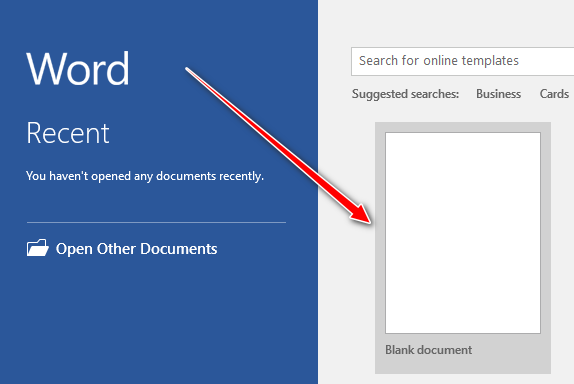
မီနူးအကြောင်းအရာ ' ဖိုင် ' ကိုနှိပ်ပါ။
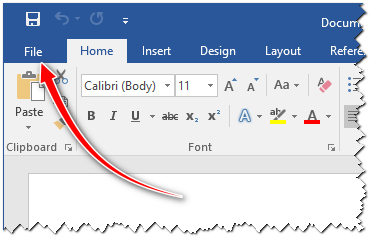
' Options ' ကို ရွေးပါ။
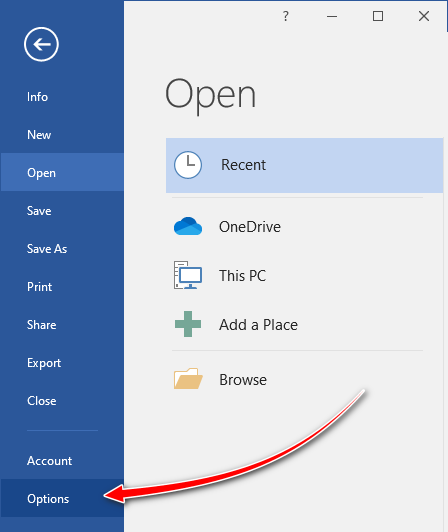
' အဆင့်မြင့် ' ဟူသော စကားလုံးကို နှိပ်ပါ။
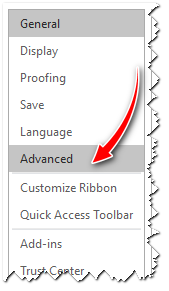
' စာရွက်စာတမ်းအကြောင်းအရာကိုပြသပါ ' ကဏ္ဍသို့ဆင်းပြီး ' စာညှပ်များကိုပြသပါ ' အကွက်ကို အမှန်ခြစ်ပါ။

ဥပမာ ဗားရှင်း ' Microsoft Word 2016 ' တွင် ပြသထားသည်။ သင့်တွင် ပရိုဂရမ်၏ မတူညီသော ဗားရှင်းတစ်ခု သို့မဟုတ် ၎င်းသည် အခြားဘာသာစကားဖြင့် ရှိနေပါက၊ သင့်ဗားရှင်းအတွက် အထူးအချက်အလက်များကို ရှာဖွေရန် အင်တာနက်ပေါ်တွင် ရှာဖွေမှုကို အသုံးပြုပါ။
စာညှပ်များပြသခြင်းကို သင်မဖွင့်ပါက၊ ပရိုဂရမ်သည် ဒေတာအစားထိုးမည့်နေရာများကို သင်တွေ့လိမ့်မည်မဟုတ်ပါ။ ထို့အတွက်ကြောင့်၊ စာညှပ်အများအပြားကို တစ်ချိန်တည်းတွင် ထည့်သွင်းခြင်း သို့မဟုတ် အသုံးပြုပြီးသားတစ်ခုကို ဖျက်ပစ်နိုင်သည်။
စာညှပ်များကို အလိုအလျောက်ဖြည့်ရန် စာညှပ်များကို အသုံးပြုသည်။
အထူးအင်တာဖေ့စ်တစ်ခုတွင်၊ သင်သည် Microsoft Word စာရွက်စာတမ်းပုံစံဖြင့် ပုံစံပလိတ်တစ်ခုကို ထည့်နိုင်ပြီး ၎င်းတွင် မည်သည့်ဒေတာကို အလိုအလျောက် ထည့်သွင်းမည်ဖြစ်ကြောင်း သတ်မှတ်နိုင်သည်။
၎င်းသည် လူနာဒေတာ၊ သင့်ကုမ္ပဏီ၊ ဝန်ထမ်း၊ သွားရောက်ကြည့်ရှုသည့် အချက်အလက် သို့မဟုတ် ရောဂါရှာဖွေမှုများနှင့် တိုင်ကြားမှုများ ဖြစ်နိုင်သည်။
ဤအရာများသည် စမ်းသပ်မှုရလဒ်များ သို့မဟုတ် အကြံပြုချက်အချို့ဖြစ်ပါက အခြားနယ်ပယ်များတွင် သင်ကိုယ်တိုင်ဖြည့်သွင်းနိုင်ပြီး လည်ပတ်မှုပုံစံကို သိမ်းဆည်းပါ။
စာညှပ်များကို အသုံးပြုရန် အခြားနည်းလမ်းမှာ စာချုပ်အမျိုးမျိုးတွင် အလိုအလျောက် ဖြည့်စွက်ရန်ဖြစ်သည်။
၎င်းတို့ကို ဖောင်များအဖြစ် ပေါင်းထည့်နိုင်ပြီး ပရိုဂရမ်အင်တာဖေ့စ်ကို အသုံးပြု၍ အလိုအလျောက်ဖြည့်စွက်မှုကိုလည်း ထည့်သွင်းနိုင်သည်။
ခြွင်းချက်တစ်ခုသည် စာရွက်စာတမ်းတွင် ပြသရန် လိုအပ်သည့်အခါ ဥပမာ၊ ကုန်ကျစရိတ် သို့မဟုတ် ရက်စွဲများနှင့် ဆရာဝန်များပါသည့် ဇယားပုံစံဖြင့် ဝန်ဆောင်မှုများစာရင်း - ထိုကဲ့သို့သော စာချုပ်များကို အမိန့်တွင် ထည့်သွင်းထားပြီးဖြစ်သည်။
Microsoft Word တင်းပလိတ်များကို အသုံးပြုရခြင်း၏ အဆင်ပြေမှုမှာ သင်လိုအပ်သည့်အခါတွင် နမူနာပုံစံကို အလွယ်တကူ ပြောင်းလဲနိုင်ပြီး၊ ဥပမာ၊ စာချုပ်၏ အပိုဒ်များကို ပေါင်းထည့်ခြင်း ဖြစ်သည်။
အခြားအထောက်အကူဖြစ်စေမည့် အကြောင်းအရာများအတွက် အောက်တွင်ကြည့်ပါ-
![]()
Universal စာရင်းကိုင်စနစ်
2010 - 2024